一連の列にデータを表示するアプリケーションを扱っている場合、各列のサイズを個別に変更しなければならないのはイライラすることがよくありますが、今日では、1回のキーストロークですべての列のサイズを変更するという優れたトリックがあります。
使用する秘密のキーストロークはCtrlキーとNumpadの+キーであり、PCに別のテンキーがある場合にのみ機能しますが、その回避策もあります。読み続けます。
仕組みは次のとおりです
このトリックがどのように機能するかを正確に説明するために、キーボードショートカットの動作を示す短いビデオをまとめました。
キーボードを使用してすべての列のサイズを変更する
ビデオを読み込めない場合の仕組みは次のとおりです。このサンプルウィンドウを見ると、列がすべてどのようにまとめられているかがわかり、サイズを変更しないと列内のすべてのデータを表示できません。 、イライラする可能性があります。
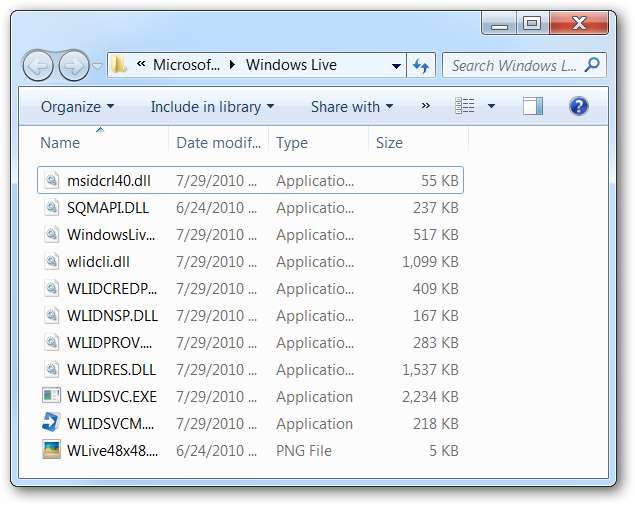
Ctrlキーとテンキー+キーを同時に押すだけで、すべての列がコンテンツに合わせて即座にサイズ変更されます。
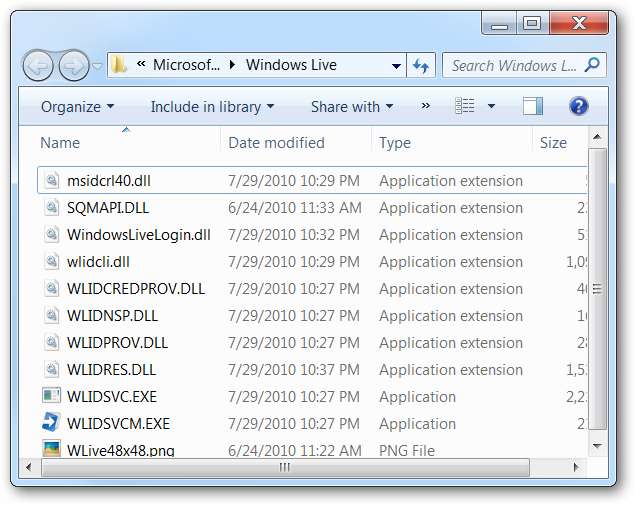
多くの状況で非常に便利です!
簡単な方法で単一の列のサイズを変更する
すべての列のサイズを変更したくない場合でも、コンテンツに合わせて1つの列のサイズを変更したい場合があります。この場合、列の間の区切り文字をダブルクリックするだけで、すぐにサイズが変更されます。
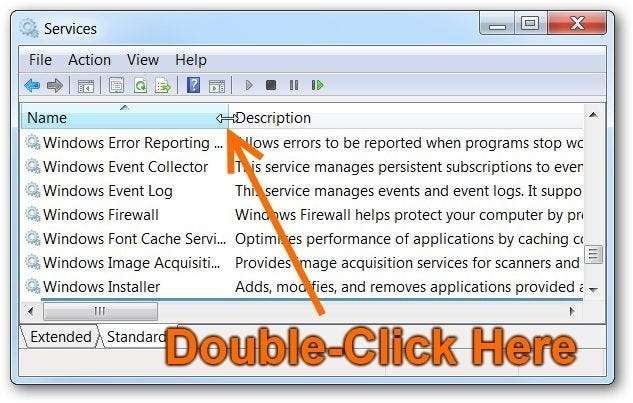
このトリックは、これまでに使用したほぼすべてのアプリケーションで機能します。
テンキーのないラップトップを手に入れましたか? AutoHotkeyを使用して再マップしてください!
そして今、私たちはラップトップを使用していて数字キーパッドを持っていない私たち全員にとって良いことを手に入れました。実際、私はこのトリックをテストするためだけにほこりっぽいキーボードを引き抜かなければなりませんでした。私たち全員にとっての簡単な解決策は、AutoHotkeyキーマッピングを設定して別のキーストロークをマップし、代わりにCtrl + NumpadAddを送信することです。
たとえば、列のサイズを変更するためにショートカットキーの組み合わせAlt +を割り当てましたが、もちろん、それに何でも割り当てることができます。
!= :: Send、{LCtrl down}{NumpadAdd}{LCtrl up}
あなたがする必要があるのは、新しいAutoHotkeyスクリプトを作成し、その1行に貼り付けてから、それをダブルクリックして機能させることです。
元のヒントを指摘してくれてありがとう WinSuperSite







